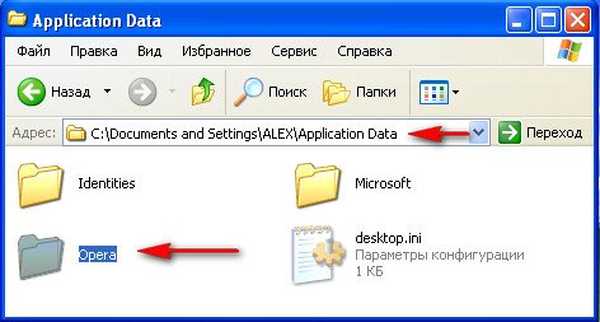Opera tidak terbuka, apa yang harus saya lakukan? Saya menjelaskan seluruh masalah: Setelah reboot, itu terbuka, tetapi ketika saya mencoba mengakses mail.ru, teman sekelas dan beberapa situs lain, misalnya, browser hanya crash. Dengan upaya berulang untuk memulai, mungkin terbuka, atau mungkin tidak. Yang paling penting adalah menginstal ulang opera tidak membantu, itu menakutkan. Seorang teman datang, dia mengerti sedikit, tetapi tidak bisa berbuat apa-apa. Apakah ini benar-benar karena ini Anda perlu menginstal ulang Windows. Administrasi menulis ke situs remontcompa.ru, omong-omong, mereka telah membantu saya lebih dari sekali, dan sekarang mereka diam, mungkin lelah. Mungkin seseorang akan mengatakan apa masalahnya, karena ada banyak orang di situs ini. Boris.
Opera tidak terbuka
Pertama-tama, yang paling mudah, hapus cache browser Opera, untuk kecepatan, semua informasi yang Anda temukan di jaringan, browser menyimpan cache (folder tertentu pada hard drive Anda), sering kali banyak file yang tidak diklaim diakumulasikan dalam folder ini, karena ini browser berjalan lambat dan dengan kesalahan, dan terkadang tidak terbuka sama sekali.
Jika Anda tidak dapat membuka browser Opera Anda, buka task manager dan lihat apakah proses opera.exe berfungsi. Jika sedang berjalan, hentikan dan mulai kembali opera, itu harus bekerja, kesalahan seperti itu terjadi di opera, browser ditutup, dan proses sedang berjalan.
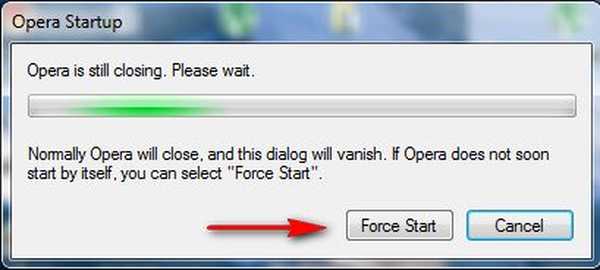
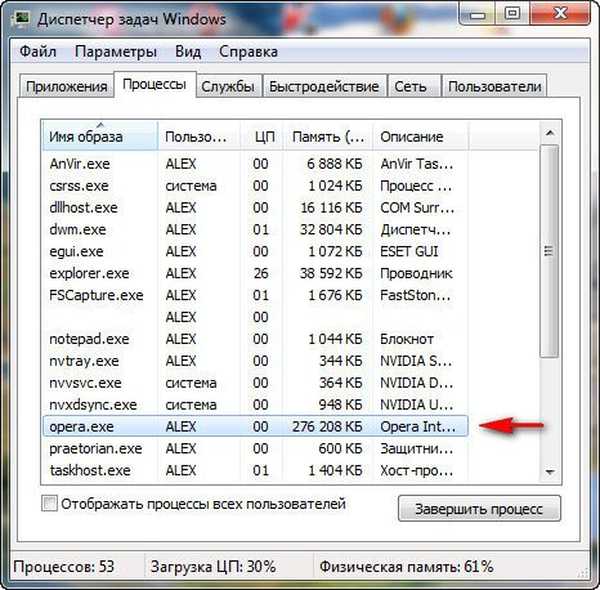
Jika opera tidak terbuka atau halaman di Opera tidak terbuka, dan juga pengguna tidak dapat masuk ke profil mereka pada sumber daya tertentu, seperti Odnoklassniki. Ada solusi untuk masalah ini dan sangat sederhana, saya telah menerapkannya 1000 kali, jika tidak lebih. Sangat cocok untuk Windows XP dan Windows 7 dan untuk browser pihak ketiga lainnya, baik itu Google Chrome atau Mozilla Firefox, ada kesalahan yang sama. Yang paling penting adalah jangan terburu-buru dan melakukan semuanya secara konsisten.
- Mengapa tidak menginstal ulang opera membantu masalah? Karena kesalahan ada di file sementara yang BUKAN di folder pribadi browser.
Windows dalam proses bekerja dengan aplikasi apa pun, seperti Opera, menyimpan hasil antara, yaitu, sejarah kunjungan Anda di Internet dan tidak hanya dalam file sementara yang disebut, yang terletak di folder Sementara TEMP, Prefetch, serta AppData, Data Aplikasi. Jika Anda tidak dapat membuka Opera atau beberapa halaman di Internet, pertama-tama Anda perlu menghapus folder sementara, karena ada kesalahan di dalamnya.
Yang paling penting, folder yang akan kami gunakan memiliki atribut Tersembunyi, Anda harus menghapusnya jika tidak, Anda tidak akan melihatnya. Komputer->Sortir->Opsi Folder dan Pencarian->Lihat-> Hapus centang item Sembunyikan file sistem yang dilindungi-> Centang kotak Tampilkan folder file yang tersembunyi drive.
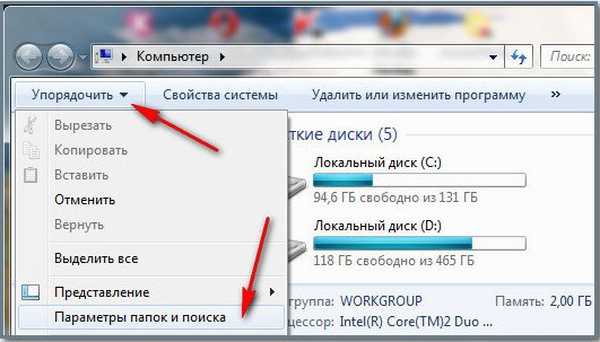
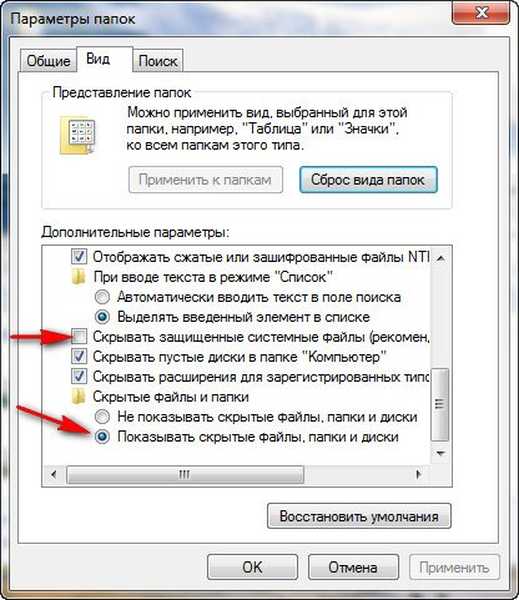
- Kami menemukan dan menghapus folder opera yang sepenuhnya sementara di alamat: C: \ Users \ Username, dalam kasus saya, ALEX \ AppData \ Roaming \ Opera, di mana C adalah partisi dengan sistem operasi yang diinstal.
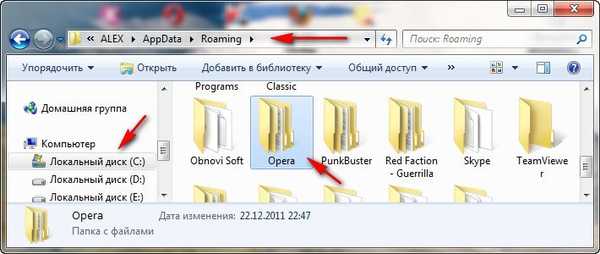
- Folder C: \ Users \ Username \ AppData \ Local \ Opera juga harus dihapus..

- Selanjutnya, yang ketiga dan keempat, tetapi dalam banyak kasus tidak perlu melakukan ini.
- Di folder Prefetch, hapus semua file yang menyebutkan browser kami, akan ada beberapa di antaranya, misalnya: C: \ WINDOWS \ Prefetch \ OPERA.EXE-6DB9CDD6.pf

- Hapus Opera program itu sendiri di menu Uninstall atau Change Programs, serta folder opera yang tersisa dari C: \ Program Files \ Opera, maka Anda perlu reboot dan instal ulang browser Opera jika Anda menghapusnya..

 100% Anda tidak akan memiliki kesalahan dan opera akan berfungsi dengan baik. Jika Anda masih gagal, coba terapkan lima poin secara berurutan.
100% Anda tidak akan memiliki kesalahan dan opera akan berfungsi dengan baik. Jika Anda masih gagal, coba terapkan lima poin secara berurutan.
Di Windows XP, masalahnya bisa dipecahkan seperti ini. Jika kami memiliki sistem operasi yang diinstal pada disk (C :), maka:
- Kami sepenuhnya menghapus folder Opera di sini C: \ Documents and Settings \ Username \ ApplicationData \ Opera, di mana C adalah partisi dengan sistem operasi Windows XP yang diinstal.
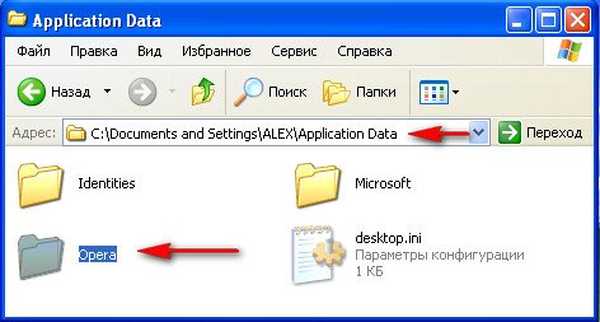
- Hapus semua file dengan nama OPERA di sini C: \ WINDOWS \ Prefetch \ OPERA.EXE-12085680.pf.

- Selebihnya tidak perlu, tetapi mungkin berguna jika tips sebelumnya tidak membantu. Hapus browser sepenuhnya di menu Tambah atau Hapus Program dan kemudian hapus folder Opera yang tersisa di C: \ Program Files \ Opera, reboot dan instal ulang browser Opera, ini akan membantu.
Catatan lain yang sangat menarik, dengan menggunakan folder ini, Anda dapat mentransfer opera tanpa menginstalnya ke sistem lain bersama dengan pengaturan.
Tag untuk artikel: Browser




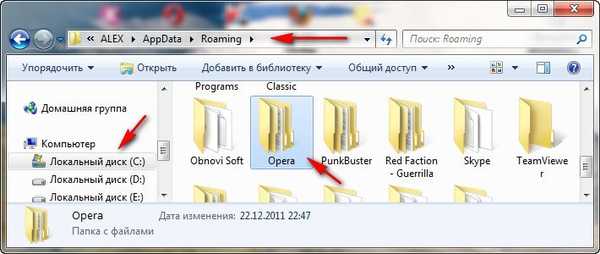



 100% Anda tidak akan memiliki kesalahan dan opera akan berfungsi dengan baik. Jika Anda masih gagal, coba terapkan lima poin secara berurutan.
100% Anda tidak akan memiliki kesalahan dan opera akan berfungsi dengan baik. Jika Anda masih gagal, coba terapkan lima poin secara berurutan.